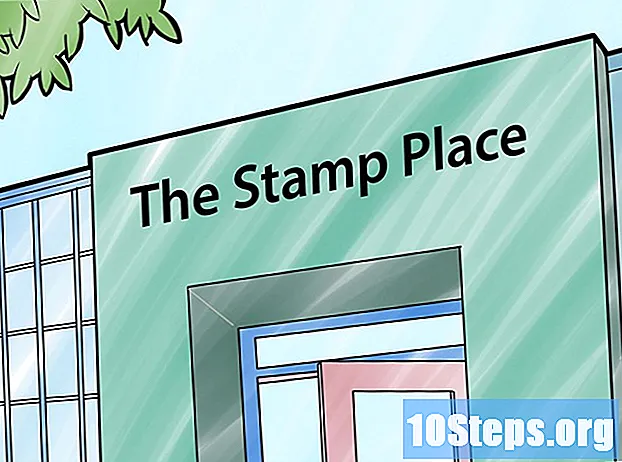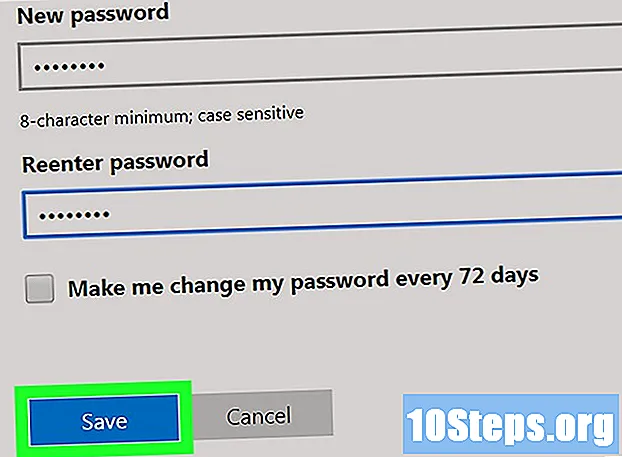Schrijver:
Lewis Jackson
Datum Van Creatie:
6 Kunnen 2021
Updatedatum:
9 Kunnen 2024

Inhoud
Media invoegen of insluiten in een Word-bestand is een goede manier om naar een bestand in een document te verwijzen. Het is eenvoudig te doen in de verschillende versies van Microsoft Word.
Stappen
Methode 1 van 2: een bestand invoegen in Word 2003
Kopieer het item dat u wilt insluiten. Ga met een bestandsbrowser naar de map waarin deze zich bevindt en kopieer deze met de opdracht CTRL + C.

Open het document waarin het bestand moet worden ingevoegd. Dubbelklik op het Word-bestand en vervolgens op het deel van het document waarin u het wilt insluiten.
Kies "Plakken speciaal". Klik in de menubalk bovenaan op "Bewerken" en vervolgens op "Plakken speciaal". Een ander dialoogvenster met opties zal verschijnen.

Selecteer "Plakken". Markeer de cirkel met de optie "Plakken" en klik op "Microsoft Word-object of documentbestand".
Selecteer een icoon. Vink aan de rechterkant van het dialoogvenster "Weergeven als pictogram" aan en klik op "Pictogram wijzigen" in de rechter benedenhoek om het gewenste pictogram te kiezen.
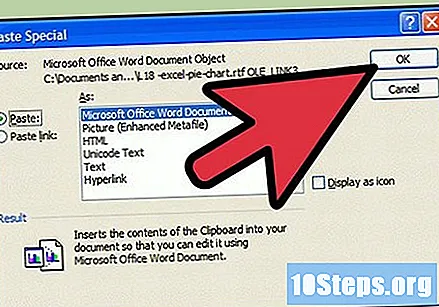
Voeg een omschrijving toe. Voer in het weergegeven veld een bijschrift in dat het ingesloten bestand beschrijft. Als u klaar bent, klikt u op "OK".
Rond de oprichting af. Selecteer "OK" in het dialoogvenster "Plakken speciaal" om te voltooien. Het pictogram moet blijven waar de aanwijzer is; Dubbelklik erop om het ingevoegde item te openen.
Methode 2 van 2: een bestand insluiten in de 2007 tot 2013-versies van Word
Open het document dat het ingesloten bestand zal ontvangen. Klik op de locatie waar het bestand zal worden ingevoegd.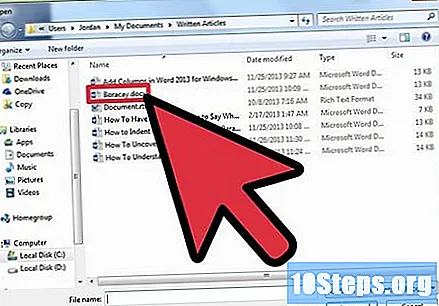
Kies de optie "Invoegen". In Word 2007 werd de optie "Commands" geïntroduceerd in de gebruikersinterface, wat niets meer is dan pictogrammen om verschillende functies uit te voeren op elk corresponderend tabblad. Klik in het geopende document op het tabblad "Invoegen" in de bovenste menubalk.
Kies het commando "Object", dat zou moeten verschijnen in het "Lint". Zoek de categorie "Tekst" en klik op "Object" (in sommige versies is dit het symbool van een tekstvenster). Er verschijnt een vervolgkeuzemenu; klik nogmaals op "Object".
Zoek het bestand dat u wilt insluiten. Er wordt een dialoogvenster geopend waarin u de opties voor "Bestand invoegen" kunt selecteren. Klik op het tabblad "Maken van bestand" om het item te selecteren door op "Bladeren" te klikken.
- Zoek het in te voegen bestand en klik op "Openen".
Rond de oprichting af. Vink in het tabblad "Aanmaken van bestand" "Weergeven als pictogram" aan en klik op "OK" om te voltooien; er verschijnt een pictogram met het type en de naam van het bestand dat is ingevoegd.
- Als u dubbelklikt op het pictogram, wordt het ingesloten item geopend.